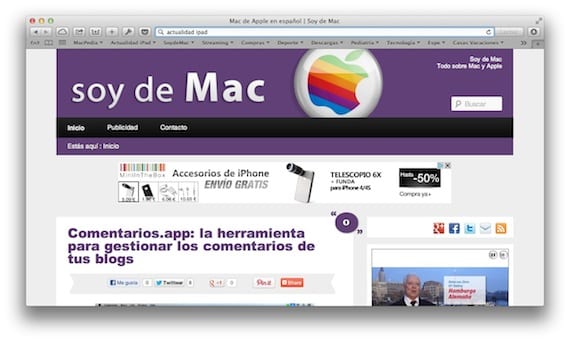
Safari є рідним браузером OS X. Можливо, це не найповніший браузер, хоча він має багато розширень (і все більше і більше), не досягає рівня Firefox, наприклад. Особисто мені це найбільше подобається щодо продуктивності та швидкості, це єдине, що я можу тримати багато вкладок одночасно відкритими, не гальмуючи роботу системи, чого Firefox не робить. Ми пояснимо кілька дуже простих прийомів які значно полегшують використання цього браузера.
Відкрити адреси в нових вкладках
За допомогою Mountain Lion ви можете виконувати пошук з адресного рядка, не маючи попереднього доступу до пошукової системи. Якщо ви хочете, щоб результати пошуку відкривалися в новій вкладці замість заміни поточної, потрібно натиснути Cmd + Enter, або якщо ви хочете, щоб відкрилося нове вікно з результатами, Shift + Enter.
Перейдіть безпосередньо до адресного рядка
Ви вводите що завгодно, і хочете перейти безпосередньо до адресного рядка, щоб здійснити пошук. Якщо ви хочете зробити це, не залишаючи клавіатури та не беручи мишу або трекпад, ви можете зробити це за допомогою комбінації Cmd+L або також комбінація Cmd + Alt + F.

Безпосередньо додайте сторінку до Вибраного
Якщо ви хочете додати адресу до Вибраного, перетягніть піктограму , що відображається зліва від адреси до вибраної категорії вибраного. Ім'я улюбленого з'явиться безпосередньо, щоб ви могли змінити його, якщо хочете.
Відредагуйте назву вибраного
Ви можете редагувати ім'я вибраного, якщо натисніть і утримуйте на ньому, доки не з’явиться режим редагування.

Попередній перегляд вкладки
Якщо у вас відкрито кілька вкладок, ви можете попередньо переглянути всі вкладки за допомогою комбінації Cmd + Shift + \ або якщо у вас є сенсорна панель, жестом з’єднання пальців. З’являться відкриті вкладки, і ви можете пересунути вбік, а інший - вибрати потрібну.

Отримайте доступ до історії перегляду веб-сторінок
Стрілки вперед і назад Safari дозволяють рухатися назад або вперед, що логічно, але якщо утримувати натиснутою, з’явиться історія і ви зможете отримати доступ до всіх сторінок, які ви бачили за цей сеанс.
Більше інформації - Нарешті Firefox отримує підтримку Retina Display
Джерело - MacWorld